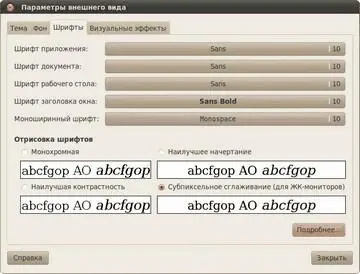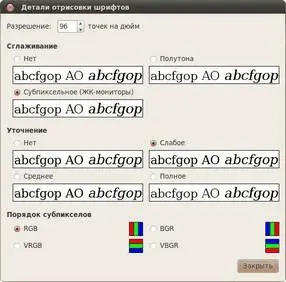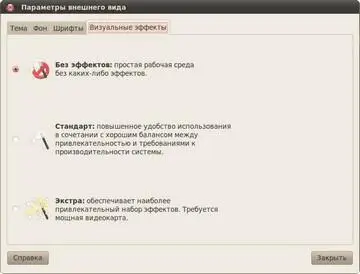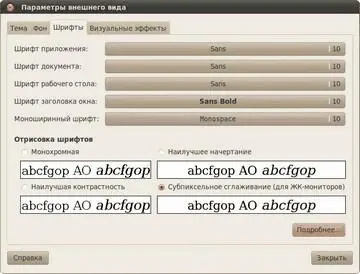
Рис. 26.5: Вкладка редактирования шрифтов.
Собственно, тут всё просто и понятно, с помощью списка переключателей наверху окна можно изменять шрифты для различных элементов, а с помощью области выбора способа отрисовки шрифтов можно поменять внешний вид. И вот тут хочу обратить ваше внимание на кнопку «Подробнее…» . Нажав на неё вы увидите окно расширенных параметров настройки способа отрисовки шрифтов:
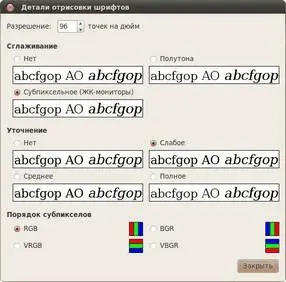
Рис. 26.6: Расширенные параметры шрифтов.
Я лично люблю субпиксельное сглаживание при полном уточнении, по умолчанию же для ЖК-мониторов стоит слабое уточнение. Поэкспериментируйте с переключателями, чтобы добиться максимально подходящего вам вида шрифтов.
На этом я закончу описание настройки внешнего вида, и снова перейду к эргономике, описав способ редактирования главного меню, но об этом уже в следующей главе.
Глава 27
Настройка меню GNOME
Для завершения обзора базовых настроек внешнего вида рабочей среды GNOME осталось рассказать лишь про редактирование главного меню. На самом деле тут всё, собственно как и всегда, крайне просто. Для редактирования меню предназначена специальная утилита, попасть в которую можно из меню Система→Параметры , выбрав в нём пункт «Главное меню» . Или же вы можете просто нажать правой кнопкой мыши на апплете главного меню и выбрать пункт «Изменить меню» :

Рис. 27.1: Изменение меню через апплет на панели.

Рис. 27.2: Интерфейс программы редактирования главного меню.
В любом случае откроется программа редактирования главного меню ( Рис. 27.2).
Её интерфейс весьма прост. Левая колонка предназначена для навигации по структуре меню, а правая — для редактирования свойств элементов текущей выбранной категории. Собственно, надеюсь вы сами сможете разобраться в этой программе, хочу лишь обратить ваше внимание на то, что все пункты можно отключать, убрав галочку рядом с ними. В этом случае они не удаляться полностью, но исчезнут из главного меню. При необходимости вы сможете вернуть их обратно просто снова отметив галочкой.
Вот и всё касательно меню GNOME. В следующей главе я расскажу про очень популярную утилиту для добавления различных великолепных графических эффектов в вашу рабочую среду.
Глава 28
Визуальные эффекты Compiz
Я уже рассказывал про изменение внешнего вида GNOME, однако настройка панелей, рабочего стола, меню и даже тем оформления — это далеко не все возможности по наведению лоска в вашей системе. Наверно вы хотя бы раз слышали про Compiz — декоратор рабочей среды Linux. На самом деле как-то пытаться описать Compiz бесполезно, вам надо самим испытать его в действии. В этой и следующей главах я расскажу, как им управлять и как настроить самые популярные эффекты.
К сожалению, не на всех видеокартах Compiz будет работать. Это связано с тем, что некоторые карточки просто не поддерживают необходимые функции. Однако скорее всего у вас Compiz запустится, мало того, скорее всего он уже работает, просто вы этого не замечаете.
Вообще для активации Compiz предназначена последняя вкладка уже очень хорошо знакомой вам программы управления внешним видом. Напоминаю, запустить эту утилиту можно, например, через меню Система→Параметры .
Итак, на нужной нам вкладке размещён всего один переключатель с тремя пунктами:
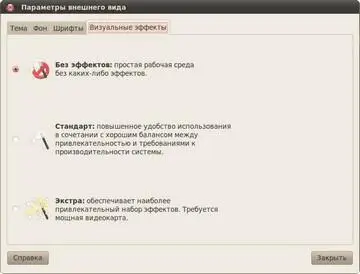
Рис. 28.1: Управление эффектами.
Если выбран первый, значит, Compiz у вас выключен, если выбран второй или третий, значит включён. Зачастую для того, чтобы иметь возможность использовать Compiz, вы должны установить драйвера для видеокарты, я уже рассказывал, как это сделать, в одной из предыдущих глав. Собственно если Compiz у вас выключен и вы попытаетесь его включить, выбрав второй или третий пункт в списке, то скорее всего система сразу же предложит вам установить необходимый драйвер — вам останется только согласиться.
Читать дальше